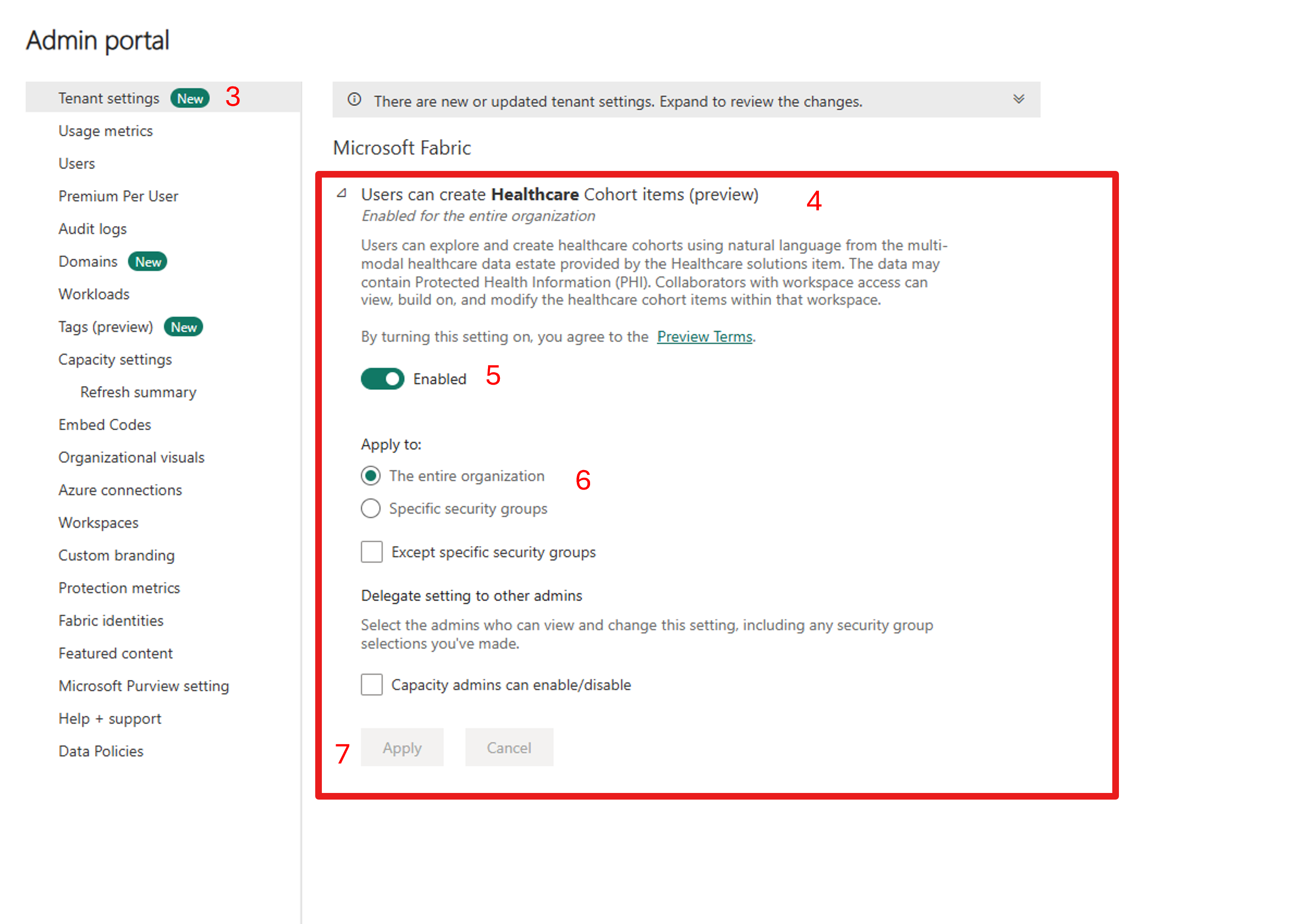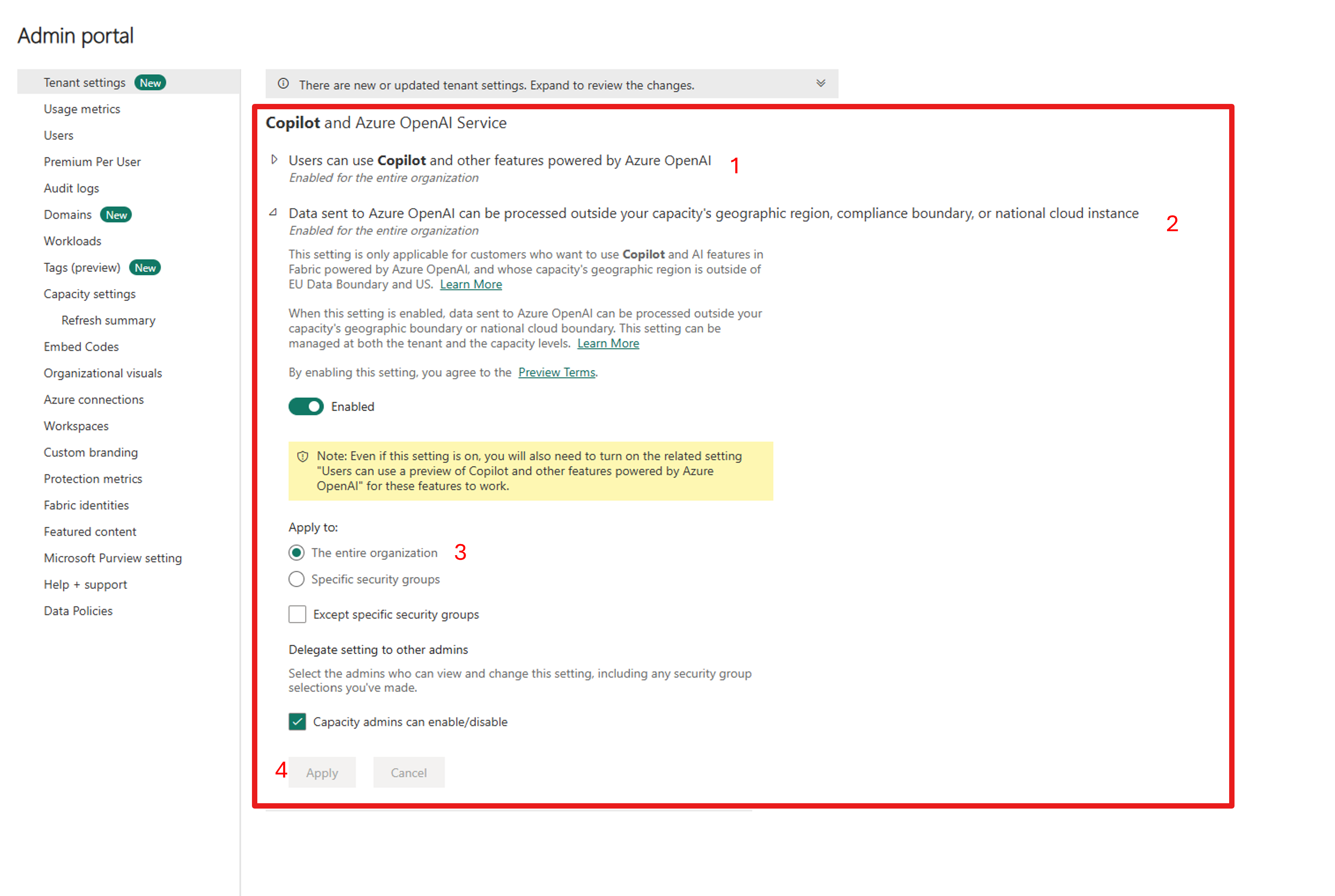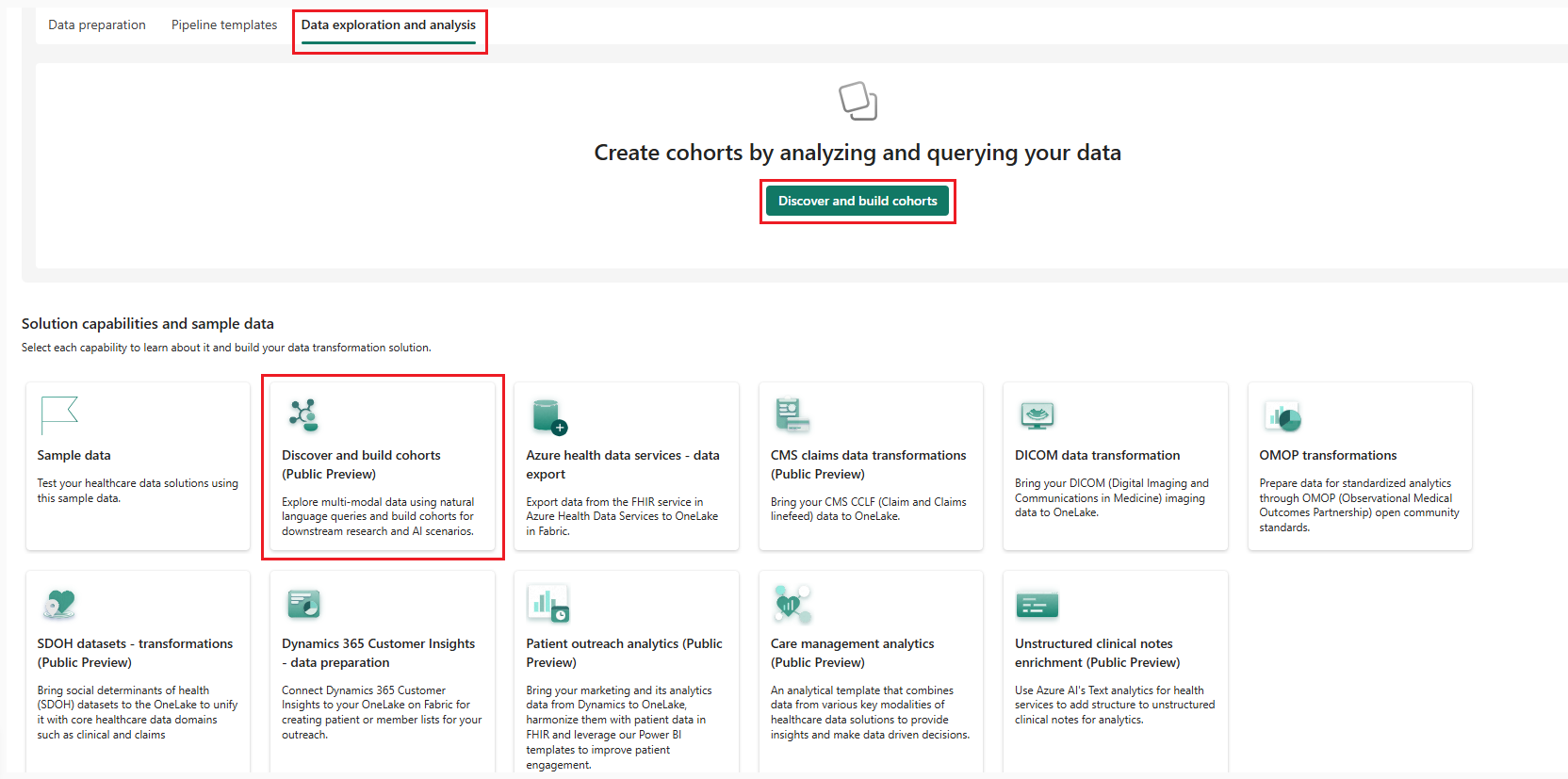Ställ in identifiera och skapa kohorter (förhandsversion) i vårddatalösningar
[Denna artikel är en förhandsversion av dokumentationen och kan komma att ändras.]
Den här artikeln innehåller vägledning om hur du konfigurerar funktionen identifiera och skapa kohorter (förhandsversion) i vårddatalösningar.
Förutsättningar
Du måste ha en betald Fabric-SKU (F64 eller högre, eller P1 eller högre) med kapacitet tillgänglig i Fabric-regionerna.
Distribuera vårddatalösningar i Microsoft Fabric och funktionen vårddatagrunder.
Distribuera och konfigurera OMOP-omvandlingar. Vårddatagrunder och OMOP omvandlar dina data till det nödvändiga format för Observational Medical Outcomes Partnership (OMOP) Common Data Model (CDM) version 5.4.
Distribuera och konfigurera DICOM-dataomvandling för att mata in och omvandla dina DICOM-bilddata. Steget är valfritt.
Se till att dina data är korrekt formaterade, utan null-ID-värden i tabellerna, eftersom det kan orsaka problem när kohorten skapas. Ostrukturerade textdata sprids till tabellen Kommentar medan bilddata refereras till i tabellen Image_Occurrence.
Bevilja behörigheter för att aktivera, identifiera och skapa kohorter (förhandsversion)
Om du vill aktivera funktionen identifiera och skapa kohorter (förhandsversion) i miljön för dina vårddatalösningar behöver du behörighet från klientorganisationens administratör. Om du vill ge rätt behörigheter kan administratören följa dessa steg:
Du kan också välja kugghjulsikonen Inställningar i navigeringsfältet för Fabric och välj sedan Administratörsportalen under Styrning och insikter.
På sidan Administratörsportal väljer du Klientorganisationinställningar.
Expandera listrutan Användare kan skapa kohortobjekt för hälsovård (förhandsversion).
Skjut växelknappen till Aktiverad.
I avsnittet Tillämpa till kan du antingen behålla standardvalet Hela organisationen, ller så kan du välja specifika säkerhetsgrupper genom att välja alternativet Specifika säkerhetsgrupper.
Välj därefter Tillämpa.
Aktivera Copilot och Azure OpenAI Service
På sidan klientinställningar bläddrar du ned till aktivera Copilot och Azure OpenAI Service. Aktivera Användare kan använda Copilot och andra funktioner som drivs av Azure OpenAI.
Aktivera Data som skickas till Azure OpenAI kan bearbetas utanför klientorganisationens geografiska region, efterlevnadsgräns eller nationella molninstans.
I avsnittet Tillämpa till kan du antingen behålla standardvalet Hela organisationen, ller så kan du välja specifika säkerhetsgrupper genom att välja alternativet Specifika säkerhetsgrupper.
Välj därefter Tillämpa.
Konfigurera exempeldata
Om du vill börja skapa patientkohorter måste du se till att det finns patientdata i OMOP sjöhuset. Följ dessa steg för att fylla i ditt OMOP sjöhus med hjälp av de medföljande exempeldata:
Distribuera exempeldata i din miljö för vårddatalösningar.
Öppna healthcare#_msft_bronze sjöhuset.
Expandera i panelen sjöhusutforskaren mappen SampleData för att hitta filer
SampleData/Clinical/FHIR-NDJSON/FHIR-HDS/51KSyntheticPatientsochSampleData/Imaging/DICOM/DICOM-HDS/340ImagingStudies.Flytta eller kopiera filerna 51KSyntheticPatients och 340ImagingStudies till deras respektive undermappar i mappen Mata in. Du bör nu se
Ingest\Clinical\FHIR-NDJSON\FHIR-HDS\51KSyntheticPatientsochIngest\Imaging\DICOM\DICOM-HDS\340ImagingStudies.Kör datapipeline healthcare#_msft_imaging_with_clinical_foundation_ingestion med din distribution av DICOM-dataomvandling. Vänta tills pipeline är klar.
Steget är valfritt.
Kör datapipelinen healthcare#_msft_omop_analytics i din distribution av OMOP-omvandling. Vänta tills pipeline är klar.
Gå till sjöhuset healthcare#_msft_gold_omop i distributionen av OMOP-omvandling. Kontrollera om tabellen Person (med de andra OMOP-tabellerna) innehåller exempeldata. Nu är du redo att skapa patientkohorter med hjälp av dina data.
Skapa ett vårdkohortobjekt
Gå till startsidan för vårddatalösningar på Fabric.
Välj panelen Identifiera och skapa kohorter (förhandsversion). Du kan också gå till fliken Datautforskning och analys på startsidan och sedan välja objektet Identifiera och skapa kohorter.
Välj Skapa kohort och ange ett namn för vårdskohorten.
Obs
Vårdkohortobjekt ansluter till sjöhuset healthcare#_msft_gold_omop som standard. Se till att du fyller i det här sjöhuset med hjälp av stegen i Använda OMOP-omvandlingar i lösningar för vårddatalösningar. Du kan också mata in dina egna data via funktionerna OMOP-omvandling och DICOM-dataomvandling.